Tutorial de Edith Graphics, puedes encontrar el original aquí:

Muchas gracias por permitirme traducir
tus fantásticos tutoriales, Edith.
Con tu resultado, puedes hacer firmas, websets, cartas de incredimail, etc.
Por favor, crédito a Edith Graphics y a Tati Designs, gracias.
Materiales
PSPX2 (puedes utilizar cualquier versión).
Descarga el material del tutorial aquí:

Filtros
Mehdi / Wavy Lab 1.1 (descarga aquí).
Simple / Offset By 3 (descarga aquí).
MuRa's Seamless / Emboss (descarga aquí).
Richard Rosenman / Scanlines (descarga aquí).
Preparación
Instala los Filtros en la carpeta de "Complementos" de tu PSP.
Abrir los tubes, duplicar y cerrar el original.
En la carpeta "Selections", hay 5 archivos, ponlos en la carpeta "Selecciones" de tu PSP.
Pon las máscaras "01_fractal_Por Silvina Vanesa Orsi" y "20-20" en la carpeta "Máscaras" de tu PSP.
IMPORTANTE
Está prohibido modificar o cambiar el nombre de archivos o eliminar la marca de agua.
El tube de la mujer es de Renée. El tube deco es de Valy.
Las máscaras son de Franie Margot, Manola Scrap y Silvina Vanesa Orsi.
Colores
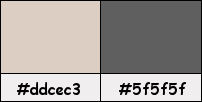
Si usas otros colores, debes jugar con el modo mezcla de las capas.
Recuerda que debes guardar tu trabajo con frecuencia.
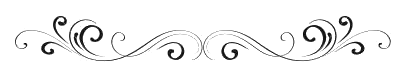
Paso 1
En tu paleta de Materiales:
Pon de primer plano el color #ddcec3 
Pon de segundo plano el color #5f5f5f 
Paso 2
Abre el tube "tube renee Rousse modifié".
Duplica y cierra el original.
Paso 3
Capas / Cargar o guardar máscara / Cargar máscara de disco y eliges "01_fractal_Por Silvina Vanesa Orsi (Ultimo lamento)":
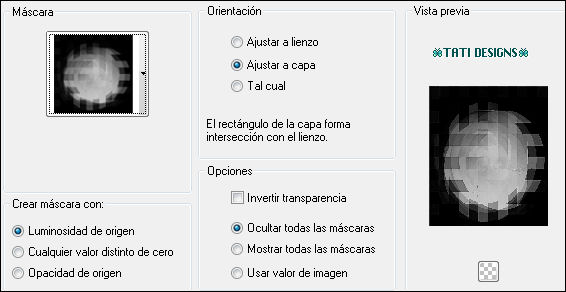
Capas / Fusionar / Fusionar grupo.
Paso 4
Capas / Duplicar (2 veces).
Paso 5
Baja la Opacidad de la capa superior a 75:

Paso 6
Capas / Fusionar / Fusionar visibles.
Paso 7
Abre una nueva capa de trama.
Paso 8
Capas / Organizar / Bajar.
Paso 9
Imagen / Tamaño del lienzo:
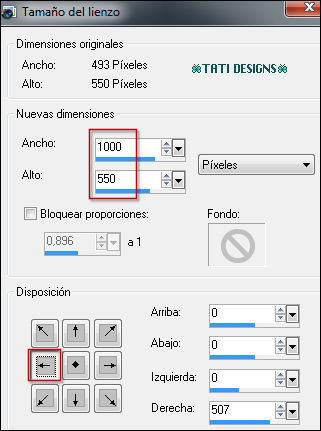
Paso 10
Rellena con el color blanco 
Paso 11
Abre una nueva capa de trama.
Paso 12
Efectos / Complementos / Mehdi / Wavy Lab 1.1:
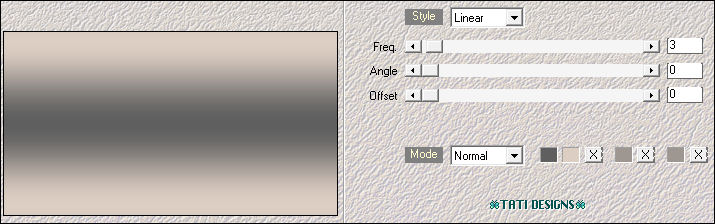
Paso 13
Baja la Opacidad de la capa a 80.
Paso 14
Abre la máscara "masque_189_franiemargot" y vuelve a tu trabajo.
Paso 15
Capas / Nueva capa de máscara / A partir de una imagen:
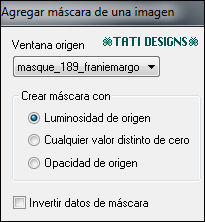
Capas / Fusionar / Fusionar grupo.
Paso 16
Capas / Fusionar / Fusionar hacia abajo.
Paso 17
Efectos / Complementos / Simple / Offset By 3.
Paso 18
Edición / Repetir Offset By 3.
Paso 19
Efectos / Complementos / MuRa's Seamless / Emboss:
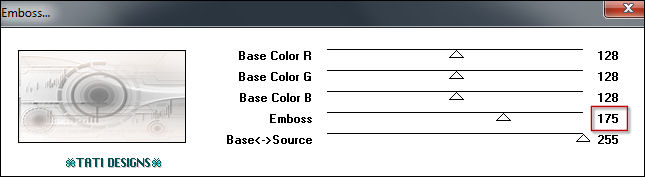
Paso 20
Corrección Gamma (Mayúsculas + G):
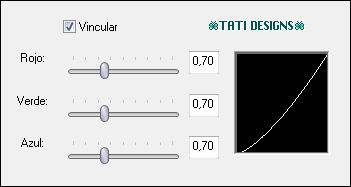
Paso 21
Activa la Herramienta de "Selección/Rectángulo" (S) y haz clic en "Selección personalizada":

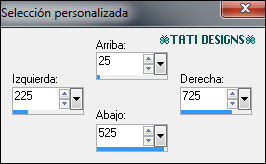
Paso 22
Copiar y pegar como una nueva imagen (Imagen 1).
Paso 23
Vuelve a tu trabajo y anula la selección.
Paso 24
Sitúate en la capa de encima ("Fusionada").
Paso 25
Edición / Copiar.
Vuelve a "Imagen 1" y pega como nueva capa.
Paso 26
Imagen / Cambiar tamaño: 200 píxeles de ancho y alto (Marcado "Cambiar tamaño de todas las capas").
Paso 27
Capas / Fusionar / Fusionar visibles.
Paso 28
Abre una nueva capa de trama.
Paso 29
Capas / Organizar / Bajar.
Paso 30
Imagen / Tamaño del lienzo:
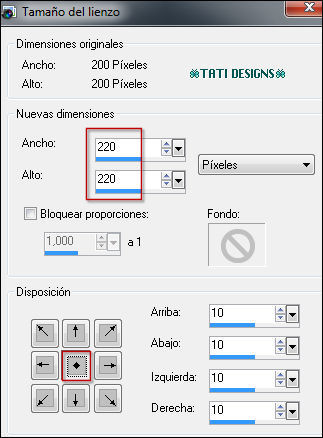
Paso 31
Imagen / Tamaño del lienzo:
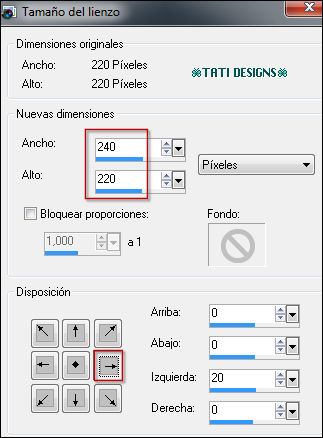
Paso 32
Rellena con el color blanco 
Paso 33
Capas / Fusionar / Fusionar visibles.
Paso 34
Activa la Herramienta de "Selección/Rectángulo" (S) y haz clic en "Selección personalizada":

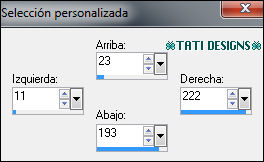
Paso 35
Efectos / Efectos 3D / Sombra: 1 / 1 / 40 / 5 / Negro 
Efectos / Efectos 3D / Sombra: -1 / -1 / 40 / 5 / Negro 
Paso 36
Selecciones / Anular selección.
Paso 37
Edición / Copiar.
Vuelve a tu trabajo y pega como nueva capa.
Paso 38
Activa la Herramienta de "Selección" (K) y modifica las posiciones de X (744,00) e Y (188,00):
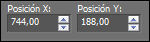
Pulsa la tecla "M" para desactivar la Herramienta de "Selección".
Paso 39
Efectos / Efectos 3D / Sombra: 4 / 4 / 50 / 30 / Negro 
Paso 40
Abre el tube "Renee_TUBES-Rousse" y copia.
Edición / Pegar como nueva imagen.
Paso 41
Imagen / Espejo.
Paso 42
Imagen / Cambiar tamaño: 300 píxeles de alto (Marcado "Cambiar tamaño de todas las capas").
Paso 43
Selecciones/Cargar o guardar selección/Cargar selección desde disco: elige "selection01femmerousse":
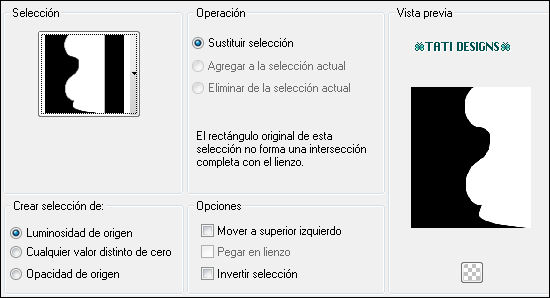
Paso 44
Efectos / Efectos fotográficos Película en blanco y negro:
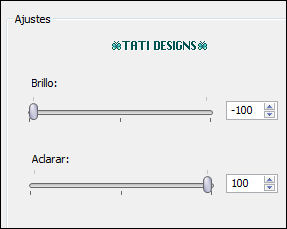
Paso 45
Selecciones / Anular selección.
Paso 46
Capas / Cargar o guardar máscara / Cargar máscara de disco y eliges "20-20":
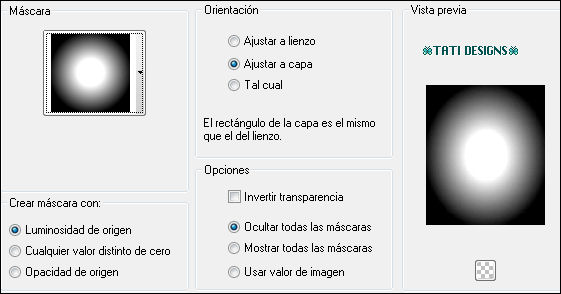
Antes de fusionar: Baja la Opacidad de la capa de la máscara a 60:
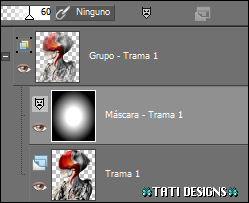
Capas / Fusionar / Fusionar grupo.
Paso 47
Ajustar / Nitidez / Enfocar.
Paso 48
Selecciones/Cargar o guardar selección/Cargar selección desde disco: elige de nuevo "selection01femmerousse":
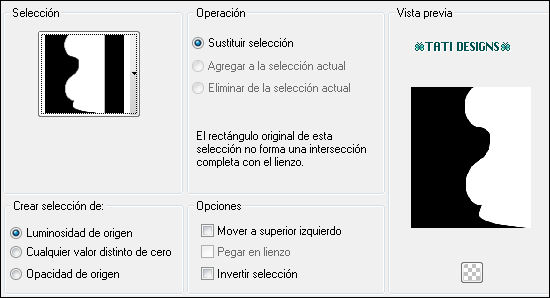
Paso 49
Corrección Gamma (Mayúsculas + G):
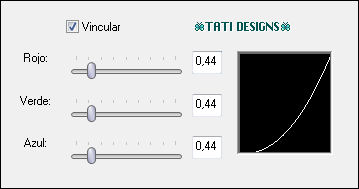
Paso 50
Selecciones / Anular selección.
Paso 51
Edición / Copiar.
Vuelve a tu trabajo y pega como nueva capa.
Paso 52
Activa la Herramienta de "Selección" (K) y modifica las posiciones de X (543,00) e Y (259,00):
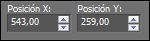
Pulsa la tecla "M" para desactivar la Herramienta de "Selección".
Paso 53
Sitúate en la capa inferior de la pila de capas ("Trama 1").
Paso 54
Abre una nueva capa de trama.
Paso 55
Selecciones/Cargar o guardar selección/Cargar selección desde disco: elige "selection02femmerousse":
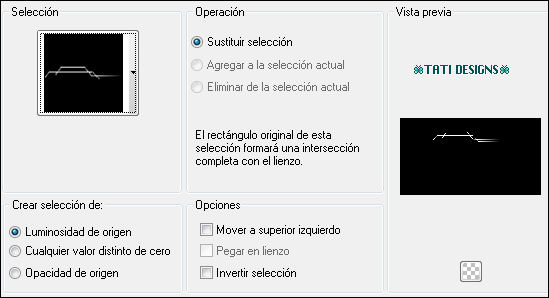
Paso 56
Efectos / Efectos 3D / Sombra: 2 / 2 / 40 / 5 / Negro 
Paso 57
Selecciones / Anular selección.
Paso 58
Abre una nueva capa de trama.
Paso 59
Selecciones/Cargar o guardar selección/Cargar selección desde disco: elige "selection03femmerousse":
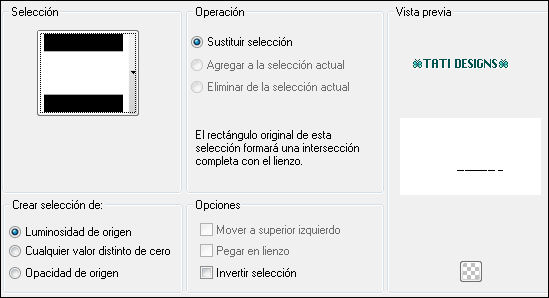
Paso 60
Efectos / Efectos 3D / Sombra: 2 / 2 / 40 / 5 / Negro 
Paso 61
Selecciones / Anular selección.
Paso 62
Abre una nueva capa de trama.
Paso 63
Selecciones/Cargar o guardar selección/Cargar selección desde disco: elige "selection04femmerousse":
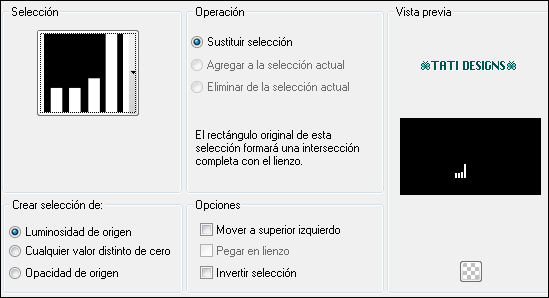
Paso 64
Efectos / Efectos 3D / Sombra: 2 / 2 / 40 / 5 / Negro 
Paso 65
Selecciones / Anular selección.
Paso 66
Abre una nueva capa de trama.
Paso 67
Selecciones/Cargar o guardar selección/Cargar selección desde disco: elige "selection05femmerousse":
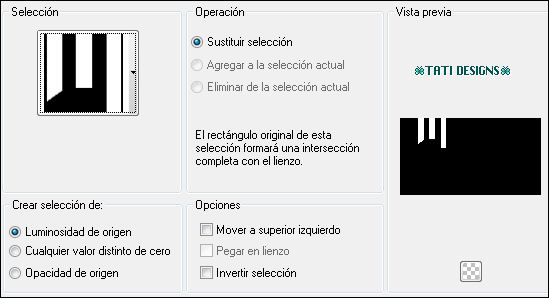
Paso 68
Efectos / Efectos 3D / Sombra: 2 / 2 / 40 / 5 / Negro 
Paso 69
Selecciones / Anular selección.
Paso 70
Sitúate en la capa superior de la pila de capas ("Trama 3").
Paso 71
Abre el tube "divers3VSP" y copia.
Vuelve a tu trabajo y pega como nueva capa.
Paso 72
Activa la Herramienta de "Selección" (K) y modifica las posiciones de X (553,00) e Y (61,00):
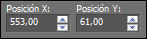
Pulsa la tecla "M" para desactivar la Herramienta de "Selección".
Paso 73
Capas / Duplicar.
Paso 74
Activa la Herramienta de "Selección" (K) y modifica las posiciones de X (412,00) e Y (20,00):
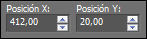
Pulsa la tecla "M" para desactivar la Herramienta de "Selección".
Paso 75
Abre de nuevo el tube "divers3VSP" y copia.
Vuelve a tu trabajo y pega como nueva capa.
Paso 76
Activa la Herramienta de "Selección/Rectángulo" (S) y haz clic en "Selección personalizada":

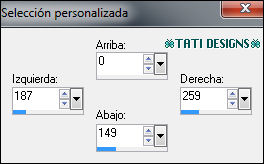
Paso 77
Edición / Copiar.
Vuelve a tu trabajo y pega como nueva capa.
Paso 78
Activa la Herramienta de "Selección" (K) y modifica las posiciones de X (832,00) e Y (76,00):
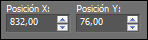
Pulsa la tecla "M" para desactivar la Herramienta de "Selección".
Paso 79
Capas / Fusionar / Fusionar hacia abajo.
Paso 80
Edición / Repetir Fusionar capa hacia abajo.
Paso 81
Efectos / Efectos 3D / Sombra: 0 / 0 / 35 / 7 / Negro 
Paso 82
Imagen / Agregar bordes / Simétrico de 1 píxel con el color #5f5f5f 
Imagen / Agregar bordes / Simétrico de 1 píxel con el color #ddcec3 
Imagen / Agregar bordes / Simétrico de 10 píxeles con el color blanco 
Imagen / Agregar bordes / Simétrico de 1 píxel con el color #5f5f5f 
Imagen / Agregar bordes / Simétrico de 1 píxel con el color #ddcec3 
Imagen / Agregar bordes / Simétrico de 40 píxeles con el color blanco 
Paso 83
Activa la Herramienta de "Varita mágica", Tolerancia y Fundido a 0.
Selecciona el borde blanco de 10 píxeles.
Paso 84
Efectos / Complementos / Richard Rosenman / Scanlines (predeterminado):
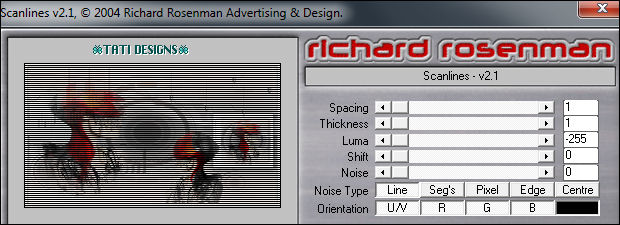
Paso 85
Abre una nueva capa de trama y pon tu nombre o tu marca de agua.
Paso 86
Imagen / Agregar bordes / Simétrico de 1 píxel con el color #5f5f5f 
Paso 87
Imagen / Cambiar tamaño: 950 píxeles de ancho (Marcado "Cambiar tamaño de todas las capas").
Paso 88
Ajustar / Nitidez / Enfocar.
Paso 89
Exporta como archivo .jpg optimizado.
¡Se acabó!
Espero que te haya gustado y que hayas disfrutado con él.

.:. Mi versión del tutorial con un tube de SuizaBella .:.


.:. Si quieres enviarme tu trabajo con el resultado de esta traducción, ponte en contacto conmigo .:.
